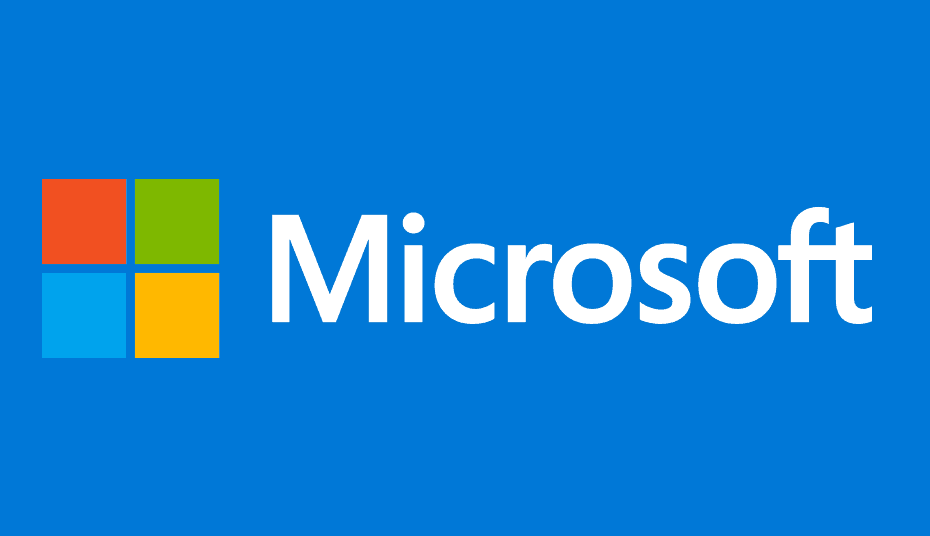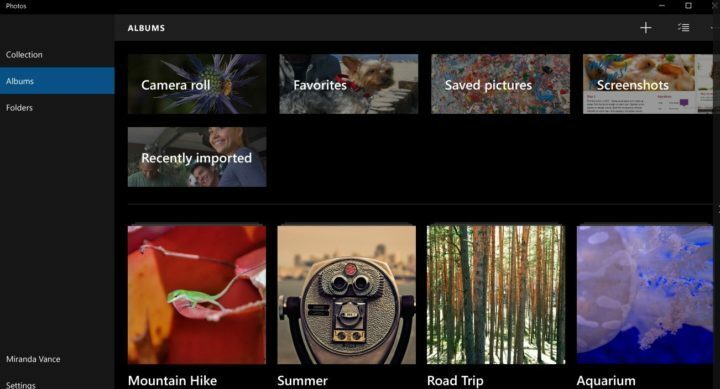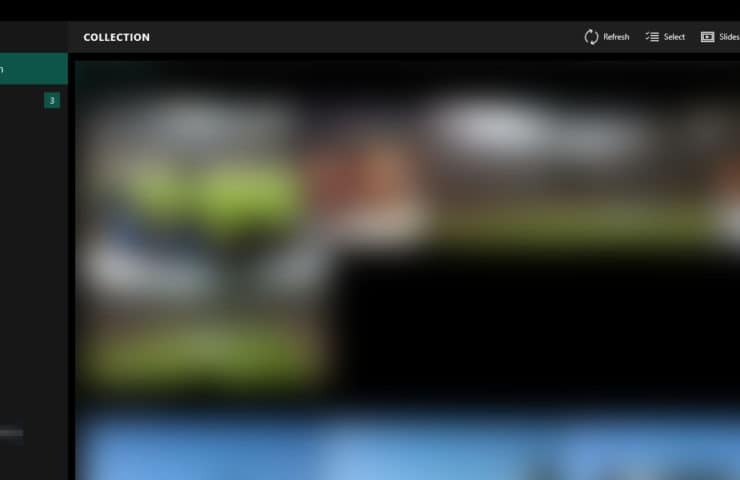- Koda napake 0x887a0005 se lahko pogosto pojavi zaradi okvarjenih gonilnikov ali težav s strojno pospešenim kodiranjem.
- Programska oprema za posodobitev gonilnikov vam lahko pomaga popraviti Posodobite gonilnik za izvoz videoposnetkov obvestilo o napaki.
- Uporabniki so potrdili, da jim je onemogočil nekatere možnosti kodiranja v storitvi Photos.
- Z izbiro nekaterih naprednih možnosti za Fotografije lahko tudi odpravite napako 0x887a0005 v programu Windows Video Editor.

- Prenesite orodje za popravilo računalnika Restoro ki je priložen patentiranim tehnologijam (patent na voljo tukaj).
- Kliknite Zaženite optično branje najti težave s sistemom Windows, ki bi lahko povzročale težave z računalnikom.
- Kliknite Popravi vse za odpravljanje težav, ki vplivajo na varnost in delovanje vašega računalnika
- Restoro je prenesel 0 bralci ta mesec.
Fotografije je privzeta aplikacija za pregledovanje slik v sistemu Windows 10, s katero nekateri uporabniki ustvarjajo in izvažajo videoposnetke. Vendar Microsoft Photos prikaže napako 0x887A0005, ko nekateri uporabniki poskušajo izvoziti videoposnetke s to aplikacijo.
Ko nekateri uporabniki kliknejo Končaj video gumb Fotografije to prikaže obvestilo o napaki:
Posodobite gonilnike za izvoz videoposnetka... Naleteli smo na težavo z vašimi video gonilniki in videoposnetka ne moremo izvoziti... Tu je koda napake, če jo potrebujete: 0x887A000.
Če je to tudi vaša težava, natančneje preglejte spodnje nasvete in trike. Verjetno vam bo eden od njih pomagal, da se stvari vrnejo v normalno stanje.
Kako lahko popravim kodo napake 0x887A0005?
1. Posodobite gonilnike grafične kartice računalnika
Sporočilo o napaki 0x887A0005 pravi, da je aplikacija naletela na težavo z video gonilniki. Tako je posodobitev gonilnikov računalnika za izvoz videov verjetno rešitev.
Zaženite sistemsko skeniranje, da odkrijete morebitne napake

Prenesite Restoro
Orodje za popravilo računalnika

Kliknite Zaženite optično branje najti težave s sistemom Windows.

Kliknite Popravi vse odpraviti težave s patentiranimi tehnologijami.
Zaženite optično branje računalnika z orodjem za popravilo Restoro in poiščite napake, ki povzročajo varnostne težave in upočasnitve. Po končanem skeniranju bo postopek popravljanja poškodovane datoteke zamenjal s svežimi datotekami in komponentami sistema Windows.
S skeniranjem računalnika s programsko opremo za posodobitev gonilnikov boste ugotovili, ali so gonilniki GPU zastareli (ali so v okvari), in vam omogočili hitro posodobitev.
 Gonilniki so bistvenega pomena za vaš računalnik in vse programe, ki jih uporabljate vsak dan. Če se želite izogniti zrušitvam, zamrznitvam, napakam, zaostankom ali drugim težavam, jih boste morali sproti posodabljati.Nenehno preverjanje posodobitev gonilnikov je zamudno. Na srečo lahko uporabite avtomatizirano rešitev, ki bo varno preverila, ali so na voljo nove posodobitve, in jih z lahkoto uporabila, zato vam toplo priporočamo DriverFix.Za varno posodabljanje gonilnikov sledite tem preprostim korakom:
Gonilniki so bistvenega pomena za vaš računalnik in vse programe, ki jih uporabljate vsak dan. Če se želite izogniti zrušitvam, zamrznitvam, napakam, zaostankom ali drugim težavam, jih boste morali sproti posodabljati.Nenehno preverjanje posodobitev gonilnikov je zamudno. Na srečo lahko uporabite avtomatizirano rešitev, ki bo varno preverila, ali so na voljo nove posodobitve, in jih z lahkoto uporabila, zato vam toplo priporočamo DriverFix.Za varno posodabljanje gonilnikov sledite tem preprostim korakom:
- Prenesite in namestite DriverFix.
- Zaženite aplikacijo.
- Počakajte, da DriverFix zazna vse vaše napačne gonilnike.
- Programska oprema vam bo zdaj pokazala vse gonilnike, ki imajo težave, in samo izbrati morate tiste, ki bi jih radi popravili.
- Počakajte, da DriverFix prenese in namesti najnovejše gonilnike.
- Ponovni zagon računalnik, da spremembe začnejo veljati.

DriverFix
Gonilniki ne bodo več povzročali težav, če danes prenesete in uporabljate to zmogljivo programsko opremo.
Obiščite spletno mesto
Omejitev odgovornosti: ta program je treba nadgraditi iz brezplačne različice, da lahko izvede nekatera posebna dejanja.
2. Zaženite orodje za odpravljanje težav
- Najprej odprite meni Start.
- Kliknite Nastavitve v vašem Meni Start da odprete to aplikacijo.
- Nato kliknite Posodobitve in varnost > Odpravljanje težav, da odprete možnosti, prikazane neposredno spodaj.

- Nato kliknite Dodatni odpravljalci težav odpreti seznam programov za odpravljanje težav z operacijskim sistemom Windows 10.
- Na seznamu izberite Aplikacije za Windows Store in kliknite Zaženite orodje za odpravljanje težav .
- Ko ste prešli skozi orodje za odpravljanje težav, znova zaženite računalnik.
3. Ponastavi fotografije
- Prikličite iskalno orodje v operacijskem sistemu Windows 10 s klikom na gumb povečevalnega stekla.
- Vnesite ključno besedo aplikacij v iskalnem pripomočku.
- Kliknite Aplikacije in funkcije v rezultatih iskalnega orodja, da odprete spodnje okno.

- Izberite Microsoft Photos app.
- Nato kliknite Napredne možnosti odpreti Ponastaviti .

- Pritisnite tipko Ponastaviti gumb tam.
- Kliknite Znova ponastavite v potrditvenem pozivu, ki se prikaže.
- Upoštevajte, da lahko pritisnete tudi a Popravilo gumb tam. Če ponastavitev Microsoft Photos ne naredi trika, poskusite klikniti Popravilo možnost tudi.
4. Znova namestite fotografije
- Odprite iskalno polje s klikom na gumb v opravilni vrstici.
- Da bi našli Ukazni poziv, vnos cmd v iskalnem pripomočku.
- Odprite povišan ukazni poziv, tako da kliknete njegovo Zaženi kot skrbnik na desni strani iskalnega orodja Windows 10.
- Nato vnesite to besedilo v ukazni poziv:
get-appxpackage * Microsoft. Windows. Fotografije * | remove-appxpackage
- Pritisnite tipko Vrni se tipko za odstranitev Photos z vnesenim ukazom.
- Po odstranitvi Photos znova zaženite prenosnik ali namizje.
- V brskalniku odprite stran aplikacije Microsoft Photos.
- Kliknite Pojdi na gumbu Stran aplikacije Fotografije.
- Nato izberite Odprite trgovino Microsoft možnost.

- Pritisnite tipko Pojdi v trgovini MS Store za namestitev fotografij.
5. Posodobite sistem Windows 10
- Kosilo Nastavitve tako da držite Tipka Windows in pritiskanje jaz.
- Izberite Posodobitve in varnost, da odprete spodnje možnosti posodobitve.

- Pritisnite tipko Preveri za posodobitve gumb za prenos in namestitev razpoložljivih posodobitev popravkov.
- Če lahko Windows 10 posodobite na novo zgradbo, kliknite Prenesite in namestite možnost, da dobite najnovejšo različico.
6. Izklopite strojno pospešeno kodiranje videa v storitvi Photos
- Odprite okno aplikacije Fotografije.
- Kliknite Glej več menija v zgornjem desnem kotu fotografije.
- Izberite Nastavitve v meniju, ki se odpre.
- Nato se pomaknite navzdol do okna do Uporabite strojno pospešeno kodiranje videako je na voljo možnost, prikazana neposredno spodaj.

- Izklopi Uporabite strojno pospešeno kodiranje videa nastavitev.
7. Počistite predpomnilnik MS Store
- Odprite iskalno polje z Windows + Skombinacija tipk.
- Tip WSReset.exe v iskalno polje.
- Z desno tipko miške kliknite rezultat iskanja WSReset.exe, da izberete a Zaženi kot skrbnik možnost zanjo.

- Počakajte, da se prazno okno WSReset.exe zapre in da se odpre MS Store. Nato poskusite znova izvoziti svoje videoposnetke v Fotografije.
To so najbolj verjetne rešitve za odpravljanje težave z kodo napake 0x887A0005 Photos. Ker so uporabniki potrdili nekatere od teh trikov, jih je vsekakor vredno poskusiti.
Poleg tega, če Aplikacija Microsoft Photos je izginila, tudi za to imamo nekaj hitrih popravkov. Navsezadnje nobeno vprašanje ne bi ostalo nerešeno.
Če so vam naše rešitve v pomoč, nam sporočite v oddelku za komentarje. Radi bi slišali vaše mnenje.
 Še vedno imate težave?Popravite jih s tem orodjem:
Še vedno imate težave?Popravite jih s tem orodjem:
- Prenesite to orodje za popravilo računalnika ocenjeno z odlično na TrustPilot.com (prenos se začne na tej strani).
- Kliknite Zaženite optično branje najti težave s sistemom Windows, ki bi lahko povzročale težave z računalnikom.
- Kliknite Popravi vse odpraviti težave s patentiranimi tehnologijami (Ekskluzivni popust za naše bralce).
Restoro je prenesel 0 bralci ta mesec.